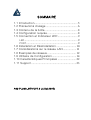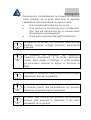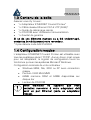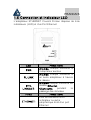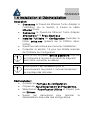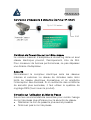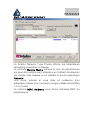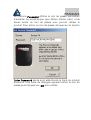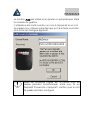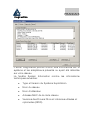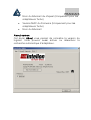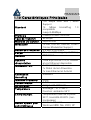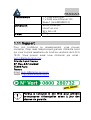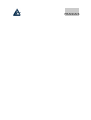Atlantis A02-PL200Kit Mode d'emploi
- Catégorie
- Adaptateurs réseau PowerLine
- Taper
- Mode d'emploi
Ce manuel convient également à

PowerLine Ethernet
Turbo Adapter
A02-PL200
Manuel
A02-PL200_MF01

SOMMAIRE
1.1 Introduction........................................................... 5
1.2 Précautions d’usage ........................................... 6
1.3 Contenu de la boîte............................................. 8
1.4 Configuration requise ......................................... 8
1.5 Connection et Indicateur LED ........................... 9
LED ........................................................................ 9
PORT...................................................................... 9
1.6 Installation et Désinstallation ........................... 10
1.7 Considérations sur le réseau LAN.................. 11
1.8 Examples de réseaux ....................................... 12
1.9 Utilitaire de Configuration................................. 14
1.10 Caractéristiques Principales ......................... 22
1.11 Support ............................................................. 23
A02-PL200_MF01(V1.0 Juillet 2005)

FRANCAIS
Copyright
Copyright. 2002 est la propriété de cette société. Tout droits
réservés. Sont interdites, la reproduction, la transmission, la
transcription, la mémorisation dans un système de
sauvegarde ou la traduction dans une autre langue ou en
langage informatique quels qu’ils soient, de la présente
publication, sous quelque forme que ce soit ou quelque en
soit le moyen, électronique, mécanique, magnétique,
optique, chimique, manuel ou de tout autre genre, sans
avoir obtenu préalablement l’autorisation de notre
entreprise.
Non-responsabilité
La présente entreprise n’admet ni de requêtes ni de
garantie, explicites ou implicites, au sujet du contenu et de
manière spécifique exclue la possibilité de garantie,
communicabilité ou adaptabilité pour des finalités
particulières. Le logiciel décrit dans le présent manuel est
vendu ou concédé en licence “tel quel”. Si les programmes
devaient présenter des problèmes après l’achat,
l’acquéreur (et non pas la présente entreprise, son
distributeur ou concessionnaire) est tenu de prendre en
charge tous les coûts de manutention ainsi que les coûts
dus à des dommages accidentels ou des conséquences
dérivants d’un défaut du logiciel. La présente entreprise se
réserve en outre le droit de revoir le contenu de cette
publication et d’y apporter des modifications de temps en
temps, sans obligation d’informer les utilisateurs de ces
changements. Nous avons fait tout notre possible afin
d’éviter la présence d’erreurs dans le texte, les images, les
tableaux présents dans ce manuel et dans le Cd-Rom.
Cependant, nous ne pouvons pas garantir l’absence totale
d’erreurs et/ou d’omissions, nous vous remercions donc de

FRANCAIS
nous les signaler et vous prions de nous en excuser. Enfin,
nous ne pouvons pas être considerés responsables dans
quelque perte que ce soit, dommage ou incompréhension à
la suite directe ou indirecte de l’utilisation de notre manuel,
le logiciel Cd-Rom et/ou disque dur.
Toutes les marques ou noms de produits mentionnés dans
le présent manuel sont des marques commerciales et/ou
brevetées par leurs propriétaires respectifs.
Marquage CE
Cet appareil, qui appartient à la Classe B peut causer des
interférences radio, dans ce cas nous vous invitons à
prendre les contre-mesures appropriées.

FRANCAIS
1.1 Introduction
Le principal problème rencontré pour l’installation d’un
réseau domestique est l’absence du câblage nécessaire.
Ces derniers temps, de nouvelles technologies sont
apparues pour essayer de régler ce problème. La
technologie la plus utilisée est le Wi-Fi (802.11X), mais elle
n’est pas toujours utilisable. Une autre technologie appelée
HomePlug répond à cette attente, le réseau électrique est
utilisé comme moyen de transmission. Grâce à elle, on peut
construire un réseau sans avoir besoin de cabler. La
technologie HomePlug construit un circuit de type point à
point (il faut utiliser au moins deux adaptateurs) capable
d’offrir une vitesse de transfert de 85Mbps.
Le PowerLine Ethernet Turbo Adapter dispose de 3 témoins
LED qui renseignent en permanance sur l’état de son
fonctionnement. Le dispositif doit être connecté à la prise
électrique et à l’interface Ethernet de l’ordinateur et/ou
Switch. Aucune installation de pilote n’est nécessaire.
Les principaux avantages offerts par un réseau Ethernet
sont:
• Accès aux données contenues sur un autre
ordinateur ou sur un serveur central
• Partage d’une imprimante (dotée soit d’un port
Ethernet soit à travers Print Server)
• Partage de l’accès à Internet (Router ADSL/ISDN)
• Création d’un LAN pour jeux et/ou de la vidéo

FRANCAIS
1.2 Précautions d’usage
Lisez attentivement les indications suivantes:
• Déconnectez le PowerLine Ethernet Turbo Adapter
de la prise électrique avant de le nettoyer. N’utilisez
aucun type de solvant liquide ou en spray. Utilisez
un chiffon sec et non pelucheux.
• N’utilisez pas le PowerLine Ethernet Turbo Adapter
à proximité d’eau ou dans un environnement très
humide.
• N’utilisez pas le PowerLine Ethernet Turbo Adapter
à proximité de substances corrosives.
• N’utilisez pas le PowerLine Ethernet Turbo Adapter
à proximité d’objets qui pourraient engendrer un
fort champ magnétique (ex : haut-parleurs Hi-Fi).
• Ne posez pas le PowerLine Ethernet Turbo Adapter
à coté d’objets qui diffusent de la chaleur. Assurez-
vous que les prises d’air du dispositif ne sont pas
obstruées (laissez 10 cm autour, pour permettre
une ventilation efficace).
• N’exposez pas directement à la lumière solaire.
• Utilisez le PowerLine seulement dans un réseau
électrique 96-230 VAC 50Hz (standard en Europe).
• La protection contre les courts-circuits du
PowerLine Ethernet Turbo Adapter est basée sur
celle de votre installation électrique. Vérifiez que ce
soit bien le cas.
• On conseille de connecter les dispositifs PowerLine
directement à la prise électrique murale, sans
utiliser ni rallonge, ni prise multiple.
• N’ouvrez jamais le boitier. Danger lié à la présence
de tension élevée et annulation de la garantie
produit.

FRANCAIS
• Déconnectez immédiatement le PowerLine Ethernet
Turbo Adapter de la prise électrique et appelez
l’assistance technique dans les cas suivants:
• Si du liquide est tombé sur le produit
• Si le produit ne fonctionne pas normalement,
bien que les instructions de ce manuel aient
été suivies scrupuleusement
• Si les performances changent brutalement
La garantie du produit est invalidée dans les cas
suivants: foudres, voltage incorrect, surtensions
violentes.
On conseille de connecter les dispositifs
PowerLine directement à la prise électrique
murale, sans utiliser ni rallonge, ni prise multiple
qui pourraient atténuer le signal et diminuer le
débit.
Ni coups, ni vibrations, cela pourrait endommager
l’appareil et annuler la garantie.
Lampes fluorescentes ou halogènes, alimentations
et moteurs créent des perturbations qui peuvent
influencer fortement les performances.
Le débit réel minimal est fonction de différents
facteurs (par exemple la distance). Il est donc
impossible de le garantir.

FRANCAIS
1.3 Contenu de la boîte
Assurez vous d’y trouver:
• 1 x Adaptateur ETHERNET Courant Porteur*
• 1 x Câble réseau Ethernet CAT-5 UTP (RJ45)*
• 1 x Guide de démarrage rapide
• 1 x CD-ROM avec Utilitaires et documentation
• 1 x Feuillet de garantie
Si un de ces éléments manque ou a été endommagé,
contactez immédiatement votre revendeur.
* 2 pcs dans le code A02-PL200Kit
1.4 Configuration requise
L’adaptateur ETHERNET Courant Porteur est utilisable avec
tous les systèmes gérant TCP/IP. Aucun driver n’est requis
pour cet adaptateur, le logiciel de configuration fourni ne
fonctionne qu’avec les systèmes Microsoft Windows.
Configuration minimale de votre ordinateur :
• Windows 98SE, Me, 2000 ou XP avec connection
réseau
• Pentium II 300 MHz MMX
• 64MB memoire RAM et 50MB disponibles sur
disque dur
• Lecteur de CD-ROM
Votre ordinateur ou l’appareil que vous
souhaitez raccorder à votre adaptateur doit
avoir un port Ethernet (carte ou adaptateur
réseau).

FRANCAIS
1.5 Connection et Indicateur LED
L’adaptateur ETHERNET Courant Porteur dispose de trois
indicateurs (LED) et d’un Port Ethernet:
LED FONCTION
PWR Allumée lorsque connecté à
l’adaptateur secteur
PL-LINK
Allumée lorsque connecté à
un autre adaptateur à travers
le réseau
ETH-
LINK/ACT:
Allumée lorsque connecté au
réseau Ethernet
Clignotante pendant le
passage des données
PORT FONCTION
ETHERNET:
Pour la connexion à un
ordinateur ou autre
périphérique doté d’un port
Ethernet

FRANCAIS
1.6 Installation et Désinstallation
Installation:
• Connectez le PowerLine Ethernet Turbo Adapter à
l’ordinateur (ou le Switch) à travers le câble
Ethernet fourni.
• Connectez le PowerLine Ethernet Turbo Adapter
directement à la Prise électrique.
• Installez l’Utilitaire de Configuration. Exécutez le
fichier setup.exe (présent sur le CDRom dans:
\Utility).
• Suivez les instructions pour terminer l’installation.
• Consultez la section 1.9 pour les détails avancés
de l’Utilitaire de Configuration.
Notez le mot de passe (device password, imprimé
sur l’étiquette à l’arrière du produit) du dispositif
avant de le connecter au réseau.
Aucun pilote n’est nécessaire pour le
fonctionnement du produit. L’outil sert seulement
au cryptage des données.
Désinstallation:
• Accédez au Panneau de configuration.
• Cliquez sur Ajout/Suppression de Programmes.
• Sélectionnez PowerPacket Utilities et cliquez puis
sur Enlever.
• Suivez les instructions pour terminer la
désinstallation des outils des configurations.

FRANCAIS
1.7 Considérations sur le réseau LAN
Ce paragraphe contient des informations sur la
configuration du réseau.
Configuration de l’Ordinateur
Après avoir installé le PowerLine Ethernet Adapter, il est
nécessaire de configurer correctement la carte réseau.
Windows 98 et Windows Me
• Allez dans Démarrage > Paramètres > Panneau
de configuration. Double cliquez sur Réseau et
choisissez Configuration. Sélectionnez TCP/IP-
>NIC Compatible, ou n’importe qu’elle Network
Interface Card (NIC) de l’ordinateur et cliquez sur
Propriétés.
• Sélectionnez l’option 'Obtenir une adresse IP
automatiquement' (après avoir choisi Adresse IP).
• Maintenant, exécutez Internet Explorer, allez dans
le menu Outils, puis choisissez Options Internet et
choisissez la ligne ne jamais utiliser la connexion à
distance. Cliquez puis sur OK.
Si aucune ligne avec le mot TCP/IP n’est présente,
il faut installer ce protocole. Cliquez sur Installer
puis sélectionnez Protocole, cliquez sur Ajouter
et sélectionnez 'Internet Protocol (TCP/IP)' et
cliquez sur OK.
Windows 2000/XP
• Sélectionnez Démarrage > Paramètres >
Connexions Réseau. Cliquez le bouton droit de la
souris sur l’icône relatif à la connexion LAN ou est
connecté le PowerLine Ethernet Adapter.
Choisissez Propriétés.

FRANCAIS
• Sur Général, choisissez la ligne Protocole Internet
(TCP/IP). Cliquez sur Propriété et sélectionnez la
ligne 'Obtenir automatiquement une adresse IP et
le serveur DNS'. Cliquez puis OK.
• Vérifiez les configurations du browser: allez en
Panneau de configuration > Options Internet >
Connexion et validez la ligne 'N’utilisez jamais de
connexion à distance' puis cliquez OK.
Si aucune ligne avec le mot TCP/IP n’est présente,
il faut installer ce protocole. Cliquez sur Installer
puis sélectionnez Protocole, cliquez sur Ajouter
et sélectionnez 'Internet Protocol (TCP/IP)' et
cliquez sur OK.
1.8 Examples de réseaux
Les fenêtres suivantes montrent des situations typiques.
Installation Domestique

FRANCAIS
Connexion d’Appareils à distance (comme l’IP-CAM)
Combien de PowerLine sur le même réseau
Le nombre maximal d’adaptateurs HomePlug dans un seul
réseau électrique pourrait, théoriquement, être de 253.
Pour conserver de bonnes performances, ne pas dépasser
une dizaine d’adaptateur.
Sécurité
Normalement le compteur électrique isole les réseaux
internes et externes. Le réseau de données reste donc
limité au réseau électrique domestique et on empêche
l’interception des données. Si on recherche des conditions
de sécurité plus avancées, il faut utiliser le système de
cryptage DES (fourni avec le produit).
Conseils sur l’utilisation du Mot de Passe
Suivre les recommandations suivantes pour rendre l'usage
du mot de passe plus efficace pour la sécurité du réseau.
• Maintenez le mot de passe le plus secret possible
• N’écrivez pas le mot de passe

FRANCAIS
• Ne communiquez pas le mot de passe
• Choisissez un mot de passe sans utiliser nom, prénom,
date de naissance.
• Changez le mot de passe régulièrement et
immédiatement s’il vous semble compromis.
• Le changement régulier du mot de passe engendre,
avec un effort minimal, un grand gain dans la
sécurisation des données qui circulent dans le réseau.
1.9 Utilitaire de Configuration
Exécutez l’Utilitaire:
Double cliquez sur l’icône PowerPacket Configuration
Utility sur le bureau.

FRANCAIS
Main Tab (Ecran principal):
La fenêtre Network Type Private affiche les adaptateurs
HomePlug trouvés sur le réseau.
La colonne Device Name indique le nom du périphérique
qui peut être redéfini par l’utilisateur en l’éditant directement
par simple click dessus ou en utilisant le bouton spécifique
Rename.
Une icone précise si vous êtes en présence d’un
adaptateur basse (noir) ou haute (rouge) vitesse (HomePlug
1.0 ou Turbo).
La colonne MAC Address vous donne l’adresse MAC du
périphérique.

FRANCAIS
La colonne Password affiche le mot de passe permettant
d’accéder au périphérique (par défaut chaine vide), vous
devez entrer un mot de passe pour pouvoir utiliser le
produit. Pour entrer ce mot de passe clicquez sur le bouton
Enter Password après avoir sélectionné la ligne du produit
concerné. Une boite de dialogue apparait entrez le mot de
passe puis clicquez sur OK pour valider.

FRANCAIS
Le bouton Add est utilisé pour ajouter un périphérique dans
la console de gestion.
L’utilisateur est invité à entrer un nom à l’appareil et un mot
de passe pour chaque périphérique qu’il souhaite contrôler.
Une boite de dialogue apparait.
Seuls les appareils réglés sur le même nom de
réseau peuvent communiquer entre eux. Si un
dispositif PowerLine n’apparaît, vérifiez que le mot
de passe est bien configuré.

FRANCAIS
Un appareil doit être connecté à l’adaptateur pour
pouvoir être ajouté au reseau. Un message d’alerte
apparait, si l’adaptateur n’est pas localisé.
Le bouton Scan est utilisé pour lancer une recherche
immédiate de périphérique HomePlug connecté à
l’ordinateur/Réseau. Par défaut, une recherche automatique
est lancée régulierement et l’affichage mis à jour.
Privacy(Confidentialité):
La boite de dialogue Privacy vous permet de gérer votre
réseau local et la sécurité. Tous les adaptateurs HomePlug
sont réglés par défaut sur le nom de réseau public
“HomePlug”. Vous pouvez donc créer un réseau privé en
changeant ce nom. Vous pourrez revenir aux réglages par

FRANCAIS
défaut en remettant le nom “HomePlug”ou en clicquant sur
le bouton Use Default button.
Le bouton Set Local Device Only est utilisé pour changer
le nom de réseau uniquement sur l’ adaptateur branché sur
cet ordinateur. Après cette modification, les autres
appareils visibles sur l’écran principal ne seront plus en
mesure de communiquer avec cette machine, le réseau
logique étant différent. Seuls les appareils réglés sur le
même nom de réseau peuvent communiquer entre eux.
Le bouton Set All Devices est utilisé pour changer le nom
de réseau de tous les appareils connectés au réseau
logique. L’utilisateur devra entrer au fur et à mesure le mot
de passe de chaque appareil afin de le relier au nouveau
réseau. Un message vous confirmera le bon déroulement
des opérations.
Le password de réseau peut être longue de 4
jusqu’à 24 caractères alphanumériques. Le mot de
passe doit être identique dans chaque PowerLine
connecté au réseau électrique.

FRANCAIS
Diagnostics:
L’écran Diagnostics permet d’avoir des informations sur le
système et les adaptateurs présents ou ayant été détectés
sur votre réseau.
La fenêtre System Information montre les informations
techniques suivantes:
• Type et Version du Système Exploitation
• Nom du réseau
• Nom d’utilisateur
• Adresse MAC de la carte réseau
• Versions des Drivers DLLs et Librairies utilisées et
optionelles (NDIS)
La page est en cours de chargement...
La page est en cours de chargement...
La page est en cours de chargement...
La page est en cours de chargement...
-
 1
1
-
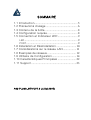 2
2
-
 3
3
-
 4
4
-
 5
5
-
 6
6
-
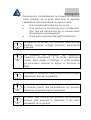 7
7
-
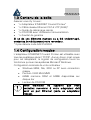 8
8
-
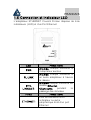 9
9
-
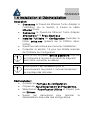 10
10
-
 11
11
-
 12
12
-
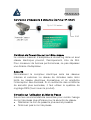 13
13
-
 14
14
-
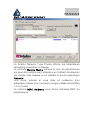 15
15
-
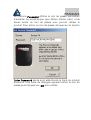 16
16
-
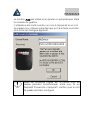 17
17
-
 18
18
-
 19
19
-
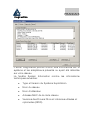 20
20
-
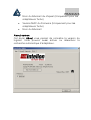 21
21
-
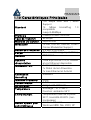 22
22
-
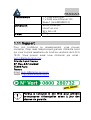 23
23
-
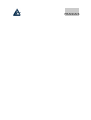 24
24
Atlantis A02-PL200Kit Mode d'emploi
- Catégorie
- Adaptateurs réseau PowerLine
- Taper
- Mode d'emploi
- Ce manuel convient également à